Szűrők photoshop 1. rész
Minden szűrők Photoshop alatt Filter. Photoshop rendelkezésére álló mintegy nyolcvan szűrőket. Mivel sokan ezt a listát a szűrők rendelkezésre Filter Galériában. A szűrőket tervezett obrabokti képeket. Vagy kiszabó szűrő a képen, akkor csatolja az előírt változtatásokat a szűrő paramétereit.
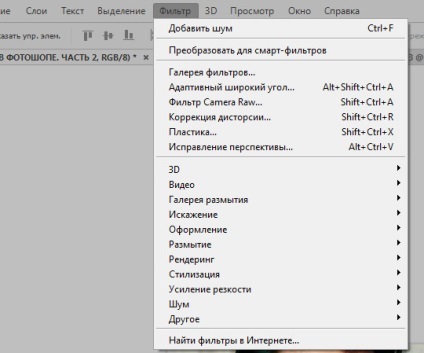
A szűrők száma és azok képességeivel lehet gyűjteni egy külön könyvet.
Ha megy a Filter menü első szűrőnek lesz látható utolsó szűrő (utolsó szűrő), ez a csapat az első helyen a szűrő lista az utoljára használt szűrő az elosztó az Adobe Photoshop. Ezt követően azt kell összeállítani egy listát a legfontosabb és erősebb szűrőt.
A főbb típusai a szűrőket:
Szűrők élezése
Nagyon gyakran a fényképeket a kép életlen. Az okok egy ilyen folt nagyon eltérő lehet. Például abban az időben a forgatás a tárgy fényképezett vagy fotós költözött; A kamera rosszul fókuszált; Fényképeket elő a kamerát egy olcsó rossz minőségű műanyag lencse. Ezeknek a problémáknak korrigálják a Photoshop nagyon könnyű, míg mások - egy kicsit bonyolultabb. Ha egy kép rossz hangsúly, ez nem ok arra, hogy dobja el. Ha a kép egy kicsit homályos, a Photoshop a látszatot keltik, nagyobb hangsúlyt, így a kép élességét. Ez használ szűrők Élezze csoport, amely, mint minden más szűrőket ebben a fejezetben tárgyaljuk megtalálható a menüben Filter (Szűrő).
Élezze szűrők és több élesítés (élesség, élesebb)
Két csoport szűrő Sharpen - Sharpen (élesség) és További élesítés (élesség +) - elvégezzük ugyanazon lépéseket különböző intenzitással. Ezek a képet a területeken, ahol a szín a szomszédos képpontok nagyban különbözik (ez lehet például kifogást régió). Miután ezek a területek találhatók, a program növeli a kontrasztot a szomszédos pixelek közötti, így a világos színek világosabb és sötét - sötétebb.
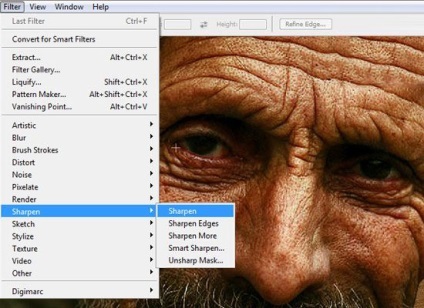
Ne vigyük túlzásba a megnövekedett kép élességét. Sok Photoshop szűrők igaz szabály: minél több, annál jobb. Sajnos, ez nem vonatkozik a csoportok élezéshez szűrőket. Tekintettel a folyamatban használt, hogy fokozza a kontrasztot a szomszédos pixelek közötti, akkor egyetlen kattintással lehet átalakítani a fotó kép stilizált rajza.
Meg kell jegyezni, hogy az eredmények által termelt szűrő További élesítés, akkor kaphatunk kettős alkalmazás élesítés szűrőt. Ha az eredmény nem tetszik, akkor mindig újra kell alkalmazni a szűrőt. A legegyszerűbb módja annak, hogy újra használni ugyanazt a szűrőt - karakternél. Itt megint a szűrő a legutóbb használt, és ugyanazokkal a beállításokkal (ha van ilyen beállítás bizonyos paramétereket neki) kell alkalmazni.
Megpróbálja alkalmazni a élesítés szűrőt, hogy a fotókat, hogy kiderült, elmosódott kép. Ez a helyzet a helyes? Próbálja még szűrőt alkalmaz További élesítés. Ez a két szűrő lehetővé teszi, hogy javítsa a megjelenés kissé homályos képek vagy a beolvasott képeket, de ne tartsa őket túl sok reményt. Nem fognak hozzá, hogy a kép, amit eredetileg nem - fókusz és jó kontrasztot. Ezek lehetővé teszik, hogy javítsa csak kisebb hibák a képeken. Ne feledje, hogy a szűrőket is lehet használni, hogy külön darabjai a kép, amelyeket a maszk és a kiemelt területet.
Szűrő élessége (éles)

Valóban egy nagyon hasznos szűrő élessége (a széleit élesség) nincs hatással a teljes képet, így nem kap ugyanazt az eredményt, mint amikor egy szűrő, További élesítés. Azonban lehet javítani a kontraszt határainak kép objektumokat. Élezése határai mentén tárgyak kissé minőségének javítása fotókat.
Szűrés Élesítő maszk (buskins élesség)
Szűrőművelet Élesítő maszk (Fuzzy maszk) alapul módszer használatát, oly sok éve használják a nyomdaiparban. Ez talán a legjobb szűrő a kép élesítéséhez. Ez lehetővé teszi, hogy megszüntesse elmosódás, vagy mindkettő eredeti, beszkennelt képeket vagy elmosódás miatt előfordul, hogy a végrehajtás perevyborki (változó az összes pixel) vagy kép kinyomtathatók. Élesítő maszk szűrő detektálja valamennyi szomszédos pixelek, a különbség a fényerő, amely egyenlő a kijelzett érték, és növeli egy előre meghatározott számot. Így kapsz egy valódi lehetőséget, hogy állítsa be a kép élességét.
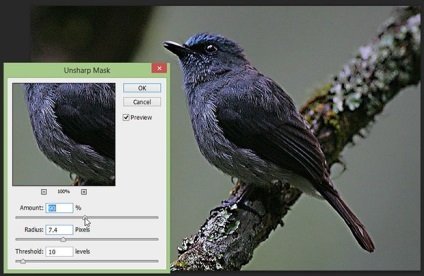
Sok profi Photoshop felhasználók mindig ajánlott egy szűrő unsharpen maszk minden egyes feldolgozott kép, függetlenül attól, hogy ki lesz nyomtatva, vagy felkerül az internetre. (Személy szerint én nem szeretem azt mondani, szavak, mint „mindig” vagy „soha”, mert mindig van (!) Vannak kivételek a szabály alól.) Meg kell próbálnia, hogy szűrőt alkalmaz unsharpen maszk képenként látni és értékelni a kapott hatás .
Szűrők elmosódás
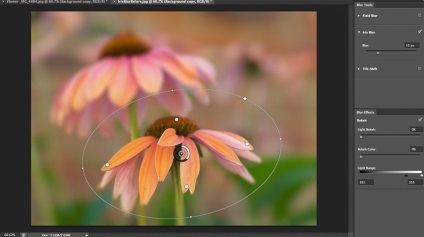
Szűrők kapcsolódó csoport a Blur (elmosás) (filterek> Blur), nagyon hasznos olyan helyzetekben, amikor meg kell hatásainak enyhítése használatából eredő szűrők és bizonyos eszközöket. Blur, segít enyhíteni, például éles funkciók a portré, és a használata a szűrőkkel a kiválasztott területen, és nem az egész képet, lehetővé teszi, hogy elterelje a figyelmet a háttérben a kép, így kevésbé észrevehető. Továbbá, ezek a szűrők segítenek a háttér homályosabb egy fotón.
Szűrjük és a Blur Több élesítés (blur)

Két alapvető szűrő csoportjába tartozó Blur - Elhomályosítás önmagában (blur) és Több élesítés (blur +). Blur szűrő lehetővé teszi, hogy csak kissé lágyítja a képet, míg a Több élesítés sokkal kevésbé „érzékeny”. A folyamat során a homályos a kép nem készült nagy változások, de ezek lehetővé teszik, hogy megszabaduljon a durvasága a tárgyakat és a sima éles szélei.
Szűrő Gauss Blu R (blur)
Ahhoz, hogy a kívánt hatást, akkor lehet alkalmazni blur szűrő többször, és tudja használni a szűrő Gaussian Blur (Gauss-elmosás) (filterek> Blur-> Gaussian Blur), amely nagyobb ellenőrzést az eredményeket. Működés közben, ez a szűrő egy matematikai képlet (Eq Gauss-féle eloszlás, vagy haranggörbe) kiszámításához a pontos értékét az átmenet minden egyes pixel pár. Ennek eredményeként, a szín értékeit a feldolgozott pixelek átlagoljuk, és nem tolódik el az egyik széle a színskála, ahol a kép önmagában nem lesz sem világosabb vagy sötétebb.
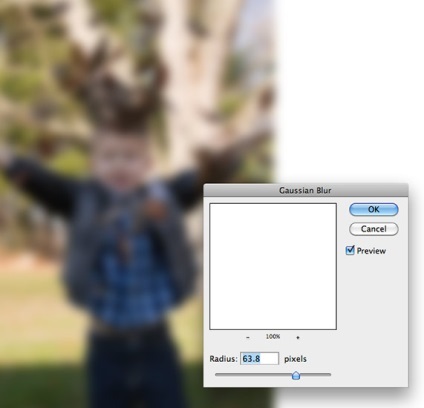
Gaussian Blur párbeszédablak, amely lehetővé teszi, hogy pontosan meghatározzák a hígítás foka meghatározásával értékeit Radius paraméter tartományok 0,1 250 is használhatja ezt a lehetőséget, hogy sima az objektum széleit, vagy elhomályosítja sötét területek, és ezáltal a hatását a mély árnyék. Még a kis értékei paraméter kapott nagyon meggyőző hatást, akkor nem ajánlott rendelni a paraméter Sugár (sugár) értéke nagyobb, mint 5.
Gaussian Blur szűrő nagyon hasznos lehet a folyamat feldolgozás és retusálás, különösen, ha ez szükséges ahhoz, hogy kevésbé látható bármely egyedi darabjai a kép. A blur eszköz értéke Nyomásbeállítási 75% -os, akkor gyorsan, hogy egy simább átmenetet képez a homályos és nem erózió képrészlet.
Sugaras életlenítés szűrő (elmosódott Radial)
Gondos használata Sugaras életlenítés szűrő (Sugaras életlenítés) érhetnek nagyon érdekes eredményeket. Ez a szűrő kínál két lehetséges hígítási módszerrel - Centrifugálás (forgás) és zoom (növekedése). Az első módszer lehetővé teszi, hogy a kép, mintha kavargó középpontja körül. A második módszer az illúziót kelti, hogy a kép nézett egy nagyító.

Radial Blur, párbeszédablak. Ez az ablak jelzi a hígítási fokot (Összeg opció, amelynek értéke között változik 1-100) és átalakítás minősége (Draft (Vázlat), Good (Jó) és (legjobb)). Összeg paraméter értéke azt jelzi, hogy meddig pixel lesz helyezve, hogy hozzon létre egy homályos hatást. A Blur Center régió (elmosódás center) bizonyítja, hogy a természet és a változások mértékét, és a kép frissül minden alkalommal, amikor kiválaszt egy új értéket a mennyiség opciót. Ez ugyanabban a régióban is fel lehet használni, hogy meghatározzuk a középső pont, ami viszonylag
elmosódást végezni.
szakasz kapcsolók (minőség) lehetővé teszi számunkra, hogy meghatározza a pontosabb számításokat; akkor válasszon egyet a három lehetőség közül: Draft (Vázlat), Good (Jó) vagy (legjobb). A különbség a két utóbbi lehetőség elhanyagolható. A legnagyobb különbség nem az a kép minőségét, és mennyi idő szükséges, a Photoshop minden szükséges számításokat. Az átalakítás a pixel értékeket, ha kiválasztja a legjobb, hogy egy nagyon hosszú idő, különösen, ha a kép bonyolult, és a számítógép nem a régi.
Intelligens életlenítés szűrő (elmosódott SMART)
Valószínűleg az intelligens blur szűrő (Intelligent elmosódása) (filterek> Blur-> Intelligens blur) a leghasznosabb az összes a Blur-csoport, különösen akkor, ha a képek szerkesztésével és helyreállítása fotókat. Ez a szűrő lehetővé teszi, hogy elhomályosítja a teljes kép, vagy csak egy kiválasztott részét, míg érintetlenül hagyja az objektum határokat. Intelligens blur szűrő kiszámítja a különbséget a színterületek meghatározni határok, határ tartalékok vannak változatlan, miközben elmossa az összes többi része a kép. Ez a szűrő egyszerűen pótolhatatlan, ha szüksége van egy tucat évvel megfiatalítani a nő arcát, tiszta bőr tini vagy eltávolítani szöveti szerkezetű, érintetlenül hagyja a ráncok, a ruházat.
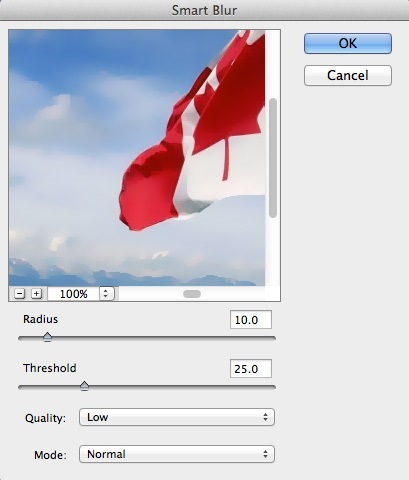
Intelligens blur párbeszédablak. Mértékének meghatározása az elmosódás, használja a paramétereket a Radius és küszöb; Minőség opció lehetővé teszi, hogy meghatározza, milyen újratervezi a képet.
A Smart Blur, ablak, akkor válasszon egyet a három módja van:
Módok csak az éleken és élben Overlay segít kiválasztani az optimális érték a küszöb paramétert. Mielőtt az OK gombra, hogy a változtatások érvénybe lépjen a normál üzemmódba.